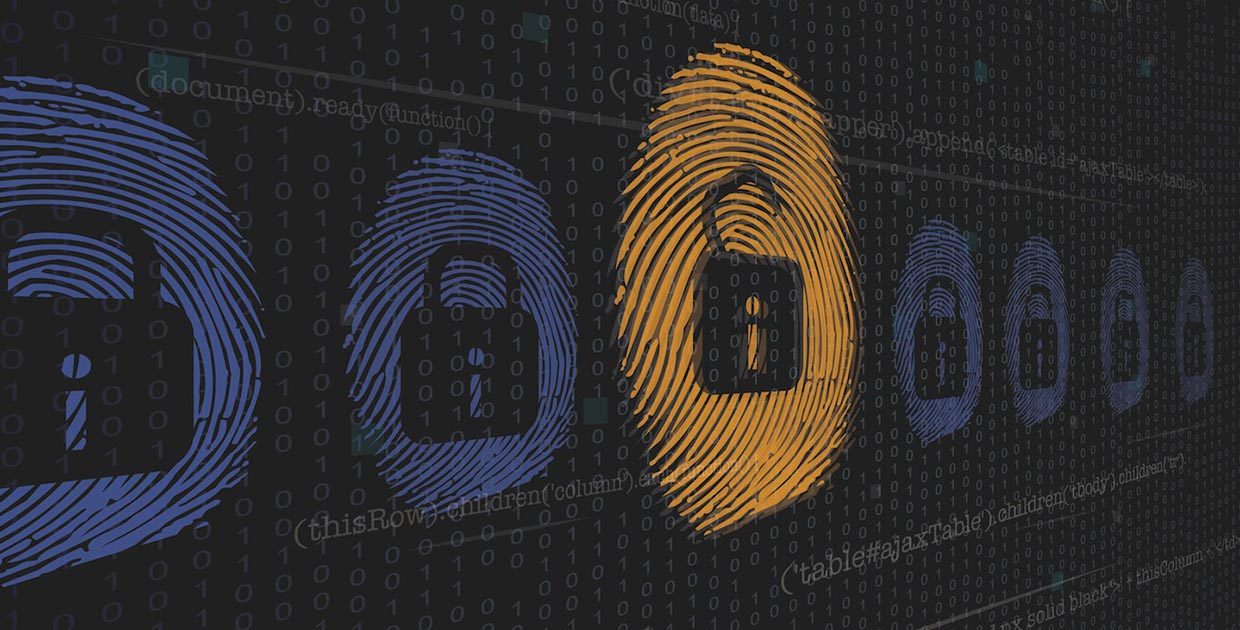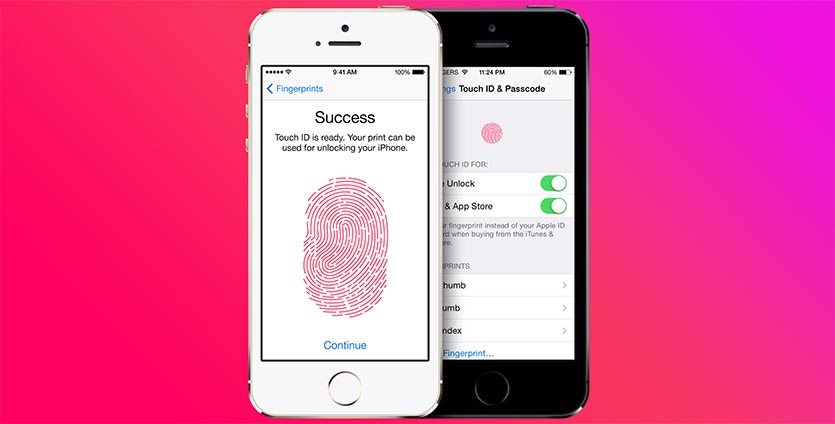- Как настроить отпечаток пальца на iPhone
- Настройка Touch ID
- Как использовать Touch ID для покупок
- Использование Touch ID на iPhone и iPad
- Где расположен датчик Touch ID?
- Настройка Touch ID
- Использование Touch ID для разблокировки устройства iPhone или совершения покупок
- Использование Touch ID для покупок
- Использование Touch ID для Apple Pay
- Управление настройками Touch ID
- Как использовать Touch ID в смартфонах и планшетах Apple
- Как включить и настроить Touch ID
- Как пользоваться Touch ID при покупках в App Store и iTunes Store
- Безопасность Touch ID
- Советы по использованию Touch ID
- Если Touch ID плохо распознает ваш палец, попробуйте это
- Что влияет на работу Touch ID
- Что не влияет на работу Touch ID
- Как же тогда повысить точность Touch ID
Как настроить отпечаток пальца на iPhone
Инструкция по настройке сканера отпечатка пальца на Айфоне. За сканирование отпечатка отвечает сенсорный модуль Touch ID, встроенный в кнопку Home. Он служит защитой для вашего смартфона и заменяет пароль на экране блокировки.
Не все модели iPhone поддерживают Touch ID — ниже мы приведем список смартфонов без сканера:

- iPhone
- iPhone 3g
- iPhone 3gs
- iPhone 4
- iPhone 4s
- iPhone 5
- iPhone 5c
- iPhone X — Touch ID заменен на Face ID (распознавание лиц)
Настройка Touch ID
Шаг 1. Переходим в Настройки > Touch ID и код-пароль > Добавить отпечаток.
Шаг 2. Просто следуем инструкциям на экране — система попросив вас несколько раз приложить палец к сканеру.
Продолжаем прикладывать палец:
Шаг 3. По завершении сканирования нужно будет придумать код-пароль.
Пароль потребуется в случае отказа сканера, а также для изменения в настройках отпечатка пальца, так что обязательно запомните, а лучше — запишите его.
Готово. Теперь вы можете разблокировать смартфон приложив палец к кнопке Home.
Как использовать Touch ID для покупок
Отпечаток пальца можно использовать для покупок в App Store и iTunes Store. Для этого переходим в Настройки > Touch ID и код-пароль и активируем переключатель напротив iTunes Store и App Store. При включении этой функции система запросит у вас пароль от Apple ID — вводим его и готово.
Теперь покупку можно совершить одним нажатием пальца на кнопку «Домой».
Ввод пароля Apple ID при покупках вам больше не потребуется. Начиная с iPhone 6 вы также сможете совершать покупки в магазинах с использованием отпечатка пальца.
Источник
Использование Touch ID на iPhone и iPad
В этой статье описывается, как настроить и использовать датчик идентификации по отпечатку пальца Touch ID, чтобы с легкостью разблокировать устройство.
Настройка Touch ID
Использование Touch ID
Где расположен датчик Touch ID?
Датчик Touch ID интегрирован в кнопку «Домой» или расположен в верхней кнопке на iPad Air (4-го поколения). Выполняя указанные ниже действия, вы увидите на экране информацию о том, какую кнопку использовать.
Настройка Touch ID
Прежде чем настроить датчик Touch ID, потребуется задать код-пароль для устройства*. Затем выполните указанные действия.
- Ваш палец и датчик Touch ID должны быть чистыми и сухими.
- Перейдите в меню «Настройки» > «Touch ID и код-пароль», затем введите код-пароль.
- Нажмите «Добавить отпечаток» и коснитесь датчика Touch ID, удерживая устройство так, как вы его обычно держите.
- Приложите палец к датчику Touch ID, но не нажимайте его. Удерживайте палец на кнопке, пока не почувствуете быструю вибрацию или пока не появится соответствующий запрос.
- Продолжайте медленно прикладывать и поднимать палец, каждый раз слегка изменяя его положение.
- На следующем экране вам будет предложено изменить положение устройства в руке. Держите устройство так, как вы обычно его держите при разблокировке, и прикладывайте к датчику Touch ID края подушечки пальца, а не центральную часть, как при первичном сканировании.
Если зарегистрировать отпечаток не получается, попробуйте просканировать другой палец. Все еще требуется помощь с настройкой Touch ID?
* Технологии Touch ID и Face ID доступны на некоторых моделях iPhone и iPad.
Использование Touch ID для разблокировки устройства iPhone или совершения покупок
После настройки датчика Touch ID можно использовать функцию Touch ID для разблокировки iPhone. Просто коснитесь датчика Touch ID пальцем, зарегистрированным с помощью функции Touch ID.
Использование Touch ID для покупок
Для совершения покупок в магазинах iTunes Store, App Store и Apple Books можно использовать датчик Touch ID вместо пароля к идентификатору Apple ID. Выполните указанные ниже действия.
- Убедитесь, что в меню «Настройки» > «Touch ID и код-пароль» включен параметр «iTunes Store и App Store». Если включить его не удается, войдите в систему с помощью идентификатора Apple ID, выбрав меню «Настройки» > «iTunes Store и App Store».
- Откройте магазин iTunes Store, App Store или Apple Books.
- Нажмите выбранную позицию для покупки. Отобразится запрос Touch ID.
- Чтобы совершить покупку, слегка коснитесь датчика Touch ID.
Использование Touch ID для Apple Pay
На iPhone 6 или iPhone 6 Plus либо более поздних моделей датчик Touch ID помогает совершать покупки в магазинах, приложениях и на веб-сайтах в Safari с помощью службы Apple Pay. Также можно использовать функцию Touch ID на устройстве iPhone для выполнения покупок на веб-сайтах с компьютера Mac. На iPad Pro, iPad Air 2 или iPad mini 3 либо более поздних моделей можно использовать датчик Touch ID, чтобы совершать покупки с помощью Apple Pay в приложениях и на веб-сайтах в Safari.
Управление настройками Touch ID
В меню «Настройки» > «Touch ID и код-пароль» можно сделать следующее.
- Включить или отключить функцию Touch ID для код-пароля, магазинов iTunes Store и App Store или системы Apple Pay.
- Зарегистрировать отпечатки нескольких пальцев (до пяти). Регистрация нескольких отпечатков слегка замедляет процедуру распознавания.
- Переименовать выбранный отпечаток (для этого его необходимо нажать).
- Удалить отпечаток с помощью жеста смахивания.
- Определить отпечаток пальца в списке, коснувшись датчика Touch ID. Соответствующий отпечаток в списке будет ненадолго подсвечен.
Коснитесь датчика Touch ID, чтобы разблокировать устройство с помощью функции Touch ID. Чтобы разблокировать устройство с помощью Touch ID без нажатия датчика Touch ID, перейдите в меню «Настройки» > «Универсальный доступ» > «Кнопка «Домой»» [или верхняя кнопка] и включите параметр «Открывать, приложив палец».
Источник
Как использовать Touch ID в смартфонах и планшетах Apple
Уровень сложности: для начинающих. До выхода iPhone 5S, первого устройства с Touch ID, многие обозреватели поспешили заявить о том, что эта функция бесполезна или даже подвергает угрозе безопасность пользователя. Но спустя некоторое время недоверие к нововведению прошло. Сегодня владельцы устройств с Touch ID уже не представляют свои гаджеты без сканера отпечатков и забыли про разблокировку с помощью пароля. Ниже мы расскажем о работе Touch ID и нескольких особенностях, которые вам следует знать.
Как включить и настроить Touch ID
Для настройки функции Touch ID существует специальный раздел, находящийся по адресу Настройки — Touch ID и Пароль. Для входа в этот раздел необходимо ввести пароль. Этот же пароль будет дублировать функцию Touch ID при разблокировке. То есть, если вы по какой-то причине не можете разблокировать устройство с помощью отпечатка, нужно сделать свайп по экрану блокировки и ввести четырёхзначный или буквенно-цифровой пароль, который устанавливается здесь же.
Зайдя в Touch ID и Пароль, вы можете добавить отпечаток пальца. Нажмите «Добавить отпечаток». Теперь нужно приложить палец к сканеру и следовать инструкциям на экране. Держите телефон так же, как вы держите его в повседневной жизни. Вас попросят несколько раз коснуться пальцем сканера — важно не нажимать на кнопку «Home», а именно касаться её.
Не убирайте палец со сканера слишком быстро. Момент окончания сканирования будет сопровождаться вибрацией. Поэтому палец необходимо держать до тех пор, пока вы не увидите подсказку о том, что его можно убрать или не почувствуете вибрацию. Палец нужно прикладывать в разных позициях, чтобы датчик смог считать узор не только с подушечки пальца, но и прилежащих участков кожи. После считывания вы увидите сообщение об успешном завершении операции.
Для того, чтобы удалить отпечаток из базы, достаточно зайти в Настройки — Touch ID и Пароль, свайпнуть по отпечатку и нажать кнопку «Удалить». Отпечатков может быть не более пяти.
Как пользоваться Touch ID при покупках в App Store и iTunes Store
С помощью Touch ID можно подтверждать покупки в App Store. Это особенно полезно для тех, кто использует сложный пароль, ведь его приходится вводить повторно каждые 15 минут. Для того, чтобы вместо пароля вы могли подтверждать покупку отпечатком пальца, нужно зайти в Настройки — Touch ID и Пароль и переместить ползунок «iTunes Store, App Store» в активное состояние.
Чтобы совершать покупки с помощью Touch ID, выполните следующие действия.
- Откройте магазин iTunes Store, App Store или iBooks Store.
- Выберите программу, песню, видео или книгу, которую вы хотите купить. После этого будет отображен запрос на сканирование отпечатка Touch ID.
- Слегка коснитесь кнопки «Домой» тем пальцем, отпечаток которого вы используете для авторизации. После этого покупка будет совершена и начнётся скачивание.
Безопасность Touch ID
Вам не стоит бояться за свои данные и отпечатки. Все сканы, снятые с Touch ID хранятся не картинками, а в двоичной системе, что предотвращает возможность их кражи. Более того, не стоит волноваться, что вы не сможете разблокировать устройство, порезав палец или заклеив его пластырем. Touch ID не замещает собой пароль, а лишь дублирует его, позволяя всё так же разблокировать устройство с помощью кода.
Советы по использованию Touch ID
Вот несколько советов, которые помогут улучшить распознавание отпечатков системой и избавят вас от проблем с работой датчика на морозе:
- Если вы пользуетесь устройством совместно с другими членами семьи, необходимо добавить их отпечатки пальцев, чтобы они могли разблокировать ваш iPhone или iPad. Для этого воспользуйтесь кнопкой «Добавить отпечаток» и попросите близких приложить палец, которым им удобно нажимать на Touch ID.
- Для улучшения распознавания вы можете добавить несколько разных копий одного и того же пальца. К примеру, большого, как часто используемого. Многие пользователи отмечают, что это ускоряет распознавание и уменьшает количество ошибок сканера. Для этого после добавления первого отпечатка нажмите «Добавить отпечаток» и отсканируйте тот же палец.
- Для быстрой и безошибочной разблокировки устройства можно зарегистрировать сразу три пальца правой руки и два пальца левой, чтобы иметь возможность разблокировать устройство обеими руками.
- Есть интересный совет, который помогает пользоваться Touch ID на морозе. При низких температурах сканер перестаёт считывать палец. Всё, что нужно сделать в этом случае, это просканировать палец на морозе и добавить его отпечаток в базу. Низкие температуры немного нарушают работу сенсора, но этот совет поможет избавиться от проблемы.
А вы пользуетесь разблокировкой с помощью Touch ID? Всегда ли эта функция надёжна в работе или бывают проблемы?
Источник
Если Touch ID плохо распознает ваш палец, попробуйте это
Touch ID начал впервые устанавливать на iPhone 5S в 2013 году. Позже сканером оснащали новые модели iPhone, iPad и MacBook Pro.
На данный момент существует 2 поколения датчиков, которые используются в технике Apple:
Touch ID 1-го поколения применяется в:
- iPhone 5s;
- iPhone 6/6 Plus;
- iPhone SE;
- iPad Air 2;
- iPad mini 3/4;
- iPad Pro 12.9″ (первого поколения 2015 года выпуска);
- iPad Pro 9.7″;
- iPad 2017/2018.
Более быстрый Touch ID 2-го поколения устанавливается в:
- iPhone 6S/6S Plus;
- iPhone 7/7 Plus;
- iPhone 8/8 Plus;
- iPad Pro 10.5″;
- iPad Pro 12.9″ (второго поколения 2017 года выпуска);
- MacBook Pro 2016/2017.
Поколения сенсоров отличаются лишь скоростью срабатывания, но не степенью распознавания отпечатков. Описанные ниже особенности и приемы будут работать с Touch ID обоих поколений.
Что влияет на работу Touch ID
Дактилоскопический датчик в момент появления в iPhone 5s был на головы выше доступных решений у конкурентов. Разработчикам удалось создать устройство, корректно считывающее отпечаток владельца довольно быстро и с высокой точностью.
Через два года датчик доработали, вдвое сократив время срабатывания сенсора.
На работу датчика определенно влияет загрязнения и жидкости. Максимальная точность срабатывания гарантирована при чистой поверхности сенсора и отсутствии жира, грязи и воды на пальце. Несмотря на это, сканер требует ежедневной чистки лишь при очень сложных условиях эксплуатации.
Большинству пользователей не нужно протирать Touch ID или мыть и вытирать руки перед использованием смартфона.
Что не влияет на работу Touch ID
На работу датчика не влияет температура окружающей среды и влажность. Даже если пользоваться устройством на холоде, когда кожа на пальцах немного сжимается, несущественное изменение отпечатков пальцев не окажет серьезного влияния на работу Touch ID.
Не влияет на скорость срабатывания состояние батареи смартфона и уровень её заряда. Некоторые пользователи ошибочно считают, что датчик с заряженным аккумулятором работает лучше.
Нет подтвержденных доказательств наличия системы обучения Touch ID, когда многократное прикосновение к сенсору в меню Настройки – Touch ID и код-пароль повышает точность срабатывания сенсора. В данном меню это предназначено лишь для индикации введенного отпечатка пальца.
Как же тогда повысить точность Touch ID
Суть метода заключается в том, чтобы добавить несколько отпечатков одного пальца, но под разными углами и в разных положениях. Если в смартфоне не введены отпечатки пальцев жены/мужа, детей или родственников, можно забить все пять слотов своими данными.
Используйте либо два отпечатка для нерабочей руки и три для рабочей, либо вовсе четыре для рабочей и один для нерабочей.
1. Перейдите в Настройки – Touch ID и код-пароль и удалите имеющиеся отпечатки пальцев.
2. Теперь добавьте новый отпечаток для той руки, которой чаще всего держите смартфон. При добавлении отпечатка старайтесь прижимать к сенсору верхнюю часть подушечки пальца.
3. Добавьте другой отпечаток и снова вводите тот же палец, но большую часть касаний осуществляйте уже нижней частью подушечки пальца.
4. Добавьте третий отпечаток для этого же пальца, но смартфон при этом держите не в руке обычным хватом, а в наиболее привычном месте, например, вынимая iPhone из кармана.
5. Теперь можете добавить два отпечатка для большого пальца второй руки или лишь один такой отпечаток, а последним закрепить палец главной в еще одном нетипичном положении, например, нажимая на смартфон в автомобильном держателе.
Добавляя два отпечатка на один палец (один для верха подушечки, а второй – для низа) можно внести в память аппарата большую площадь кожного покрова. При добавлении отпечатка в особом положении (вынимая из кармана, в держателе или на столе) мы обучаем сенсор распространенному нажатию под определенным углом.
Такой нехитрый способ позволит свести к минимуму процент ложных срабатываний датчика Touch ID.
Источник